- 0x0000007b
- 2차세계대전
- 3.20해킹
- 4대강
- 502 error
- 53빌딩
- 7840hs
- 88체육관 수영장
- ABI
- abortive close
- abortive shutdown
- AHCI
- akmods
- ALC1220
- alma linux
- alternatives
- AM4 메인보드
- AMD
- amd 7840hs
- amd 그래픽 게임용
- amd 내장 그래픽 최적화
- anonymous file
- API
- apple.com
- APT
- apt-get
- Armagnac
- Asrock
- ASTALIFT
- audacious player
- Today / Yesterday
- /
- Total
Linux Programmer
리눅스 한글 입력기 nimf : Fedora33,40,41 본문
1. nimf vs ibus vs fcitx
리눅스용 한글 입력기에는 ibus, nimf 외에도 많이 있지만, 편의성이나 호환성 때문에 대부분 ibus나 nimf, fcitx를 사용한다.
하지만 대부분의 리눅스 기본 입력기인 ibus는 성능면에서 별로다. 특히 끝글자 버그라든지, facebook에서 입력이 안되고 한글을 먹어버리는 버그라든지... 여러 골치아픈 버그가 있어서 ibus-hangul을 혐오하는 사람들도 많다.
하지만 외부 패키지 설치를 금하는 곳에서는 어쩔 수 없이 ibus-hangul을 사용할 수 밖에 없다. 만일 외부 패키지를 설치해도 괜찮은 경우라면 nimf 사용을 주로 권한다. 본인도 Fedora를 쓰는 데스크탑에서는 nimf 사용한다. CentOS도 사실상 설치는 비슷하다. 패키지 위치만 다를 뿐이다.
이외에 fcitx(파이틱스)도 있는데, 페도라의 기본 패키지에 속해있어 설치도 간단한 편이다. 파이틱스에 대한 설치방법은 다른 글에 적어두었고, 맨 아래에 링크를 적어두겠다.(2024-12-13일 업데이트)
2. nimf 설치
nimf는 대부분의 경우 패키지로 제공되므로 쉽게 설치된다. 다만 공식 패키지의 지위가 아니므로 패키지 이름으로만 설치하기보다는 패키지 파일의 URL을 직접 입력해서 설치하는 경우가 많다.
Fedora 33에서는 nimf의 contributor이신 chaeya님이 직접 쓰신 글이 있으므로 이 글에 적힌대로 설치하면 된다. [1]
[https://github.com/hamonikr/nimf/issues/39](Fedora 33에서 nimf 설정)
글을 읽기 귀찮은 분들을 위해 설치 방법을 간단하게 정리한다. 설치 및 설정은 모든 과정은 기본적으로 root 유저 권한으로 작업한다. su - 로 유저를 변환하거나 혹은 sudoers가 설정된 경우는 sudo로 명령하면 된다.
페도라 40, 41의 경우에는 맨 아래에 링크에서 받아서 설치하면 된다.
2.1. nimf 설치 전 작업 (root 유저 권한)
먼저 su - 로 root 유저로 변경하고, 설정의 "지역 및 언어"에서 기존 ibus의 "한국어(Hangul)"을 "한국어"로 변경해둔다.
참고로 "한국어"는 한국 키보드 배열에서 사용되는 영문전용 자판이다.

2.2. nimf 설치 (root 유저 권한)
chaeya님이 만들어두신 패키지를 설치한다.
# dnf -y install https://github.com/hamonikr/nimf/releases/download/1.3.0/nimf-1.3.0-1.fc33.x86_64.rpm
.... 의존성으로 인해 몇개의 패키지를 더 설치하게 된다.
2.3. nimf를 입력기로 설정 (root 유저 권한)
# alternatives --config xinputrc
6 개의 프로그램이 'xinputrc'를 제공합니다.
선택 명령
-----------------------------------------------
+ 1 /etc/X11/xinit/xinput.d/ibus.conf
2 /etc/X11/xinit/xinput.d/none.conf
3 /etc/X11/xinit/xinput.d/xcompose.conf
4 /etc/X11/xinit/xinput.d/xim.conf
5 /etc/X11/xinit/xinput.d/uim.conf
6 /etc/X11/xinit/xinput.d/nimf.conf
현재 선택[+]을 유지하려면 엔터키를 누르고, 아니면 선택 번호를 입력하십시오: 6alternatives 명령에서 다음과 같이 선택이 여러개가 나오는데, 기본값으로 ibus로 되어있다. 여기서 nimf.conf의 번호를 누르면 된다. 본인은 6번이므로 6을 누르도록 한다. 설정이 잘 되었는지 확인해보면 다시 같은 명령어를 실행해보면 된다. 그러면 nimf.conf에 "+" 기호가 붙게 될 것이다.
2.4. nimf-settings (일반 유저 권한)
root 유저는 로그아웃을 하고 원래 사용하던 일반 유저로 nimf-settings를 실행한다. 실행 후 아래 그림처럼 설정을 한다.
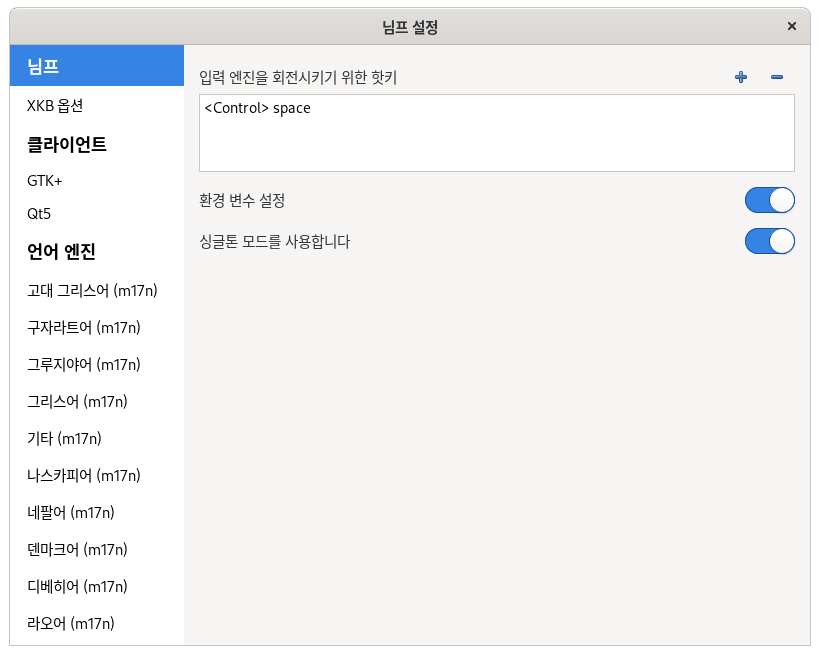
아래로 조금 내려가서 한국어(libhangul)에서 다음과 같이 설정한다.
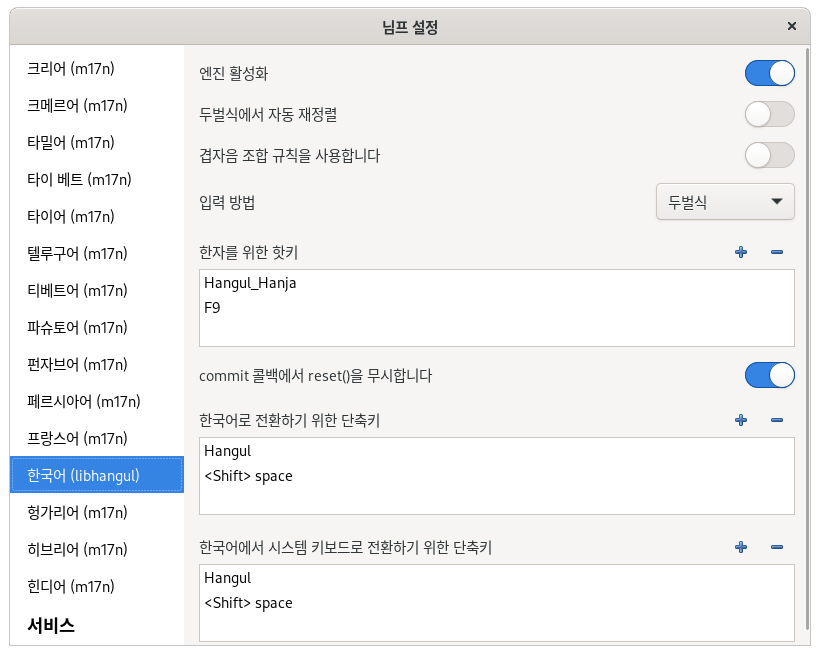
위는 한자를 위한 핫키로 F9를 추가하고, 한국어로 전환하기 위한 단축키, 한국어에서 시스템 키보드로 전환하기 위한 단축키로 Shift-space를 추가한 그림이다. 보통 이렇게 많이 사용하기 때문에 위와 같이 설정한 것인데, 본인의 취향이 다르다면 다른 키로 해도 된다.
(한영키나 한자키는 키보드 레이아웃에 따라서 지원되지 않을 수도 있다. 특히 위에 기본으로 설정한 "한국어" 키보드 배열은 이 키를 지원하지 않는다. 따라서 shift-space와 F9키를 추가해둔 것이다.)
그리고 "겹자음 조합 규칙을 사용합니다"를 활성화 하면 "ㄱ"을 2번 치면 "ㄲ"으로 만드는 겹자음 기능이 가능해진다.
3. 재 로그인
설정이 완료되었다면 X윈도우를 로그아웃 했다가 다시 로그인 하면 nimf가 활성화 된다.
Shift-space를 눌러서 한영 전환을 해보고, F9로 한자도 입력해보고, "ㅁ"만 타이핑 한 뒤에 F9를 눌러 기호도 입력해보자.
참고로 일반적으로는 재로그인만 하면 되지만, 정 못미덥다는 분들은 재부팅을 해도 된다.
4. nimf RPMs, SRPM
Fedora39용 RPMs (src.rpm은 기존 f40과 같으므로 첨부하지 않음)
Fedora40용 SRPM과 RPMs 압축 파일 - 2024년 2월 (기존 nimf의 버그 수정 버전)
Fedora41용 RPMs 압축 파일 - 2024년 2월 버전을 단순 리빌드 - 리빌드 2024-12-10일
(src.rpm은 기존 f40과 같으므로 첨부하지 않음)
[1] Fedora33에서 nimf 설정, https://github.com/hamonikr/nimf/issues/39
[2] 페도라에서 fcitx5 설치, 페도라 리눅스의 한글 입력기를 fcitx5로 교체하기
히스토리
2024-12-25 f39용 바이너리 첨부
2024-12-13 fcitx(파이틱스) 설치 관련 부분 추가
'컴퓨터 관련 > 리눅스 데스크탑' 카테고리의 다른 글
| GNOME3 화면 스케일 125% 150% 175% 조정 (0) | 2023.03.27 |
|---|---|
| intel 13th gen (i5-1340p)의 리눅스 화면 끊김, 멈춤 증상 (4) | 2023.02.15 |
| Fedora : 구글 크롬 재설정 및 열려있는 탭(tabs) 목록 복원 (0) | 2022.07.25 |
| Fedora 35 에서 youtube 재생 오류 (1) | 2022.05.03 |
| Fedora 리눅스 업그레이드 후 크롬의 한글 입력기 문제 (0) | 2020.01.05 |
| GNOME 데스크탑 : caps lock을 control로 사용하기 (0) | 2019.09.02 |
| GNOME3 파일관리자를 nemo로 default application 설정하기 (0) | 2019.02.08 |
| MPV 리눅스 미디어 플레이어 설정 (0) | 2018.08.19 |




